آموزش کانفیگ روتر اکسس پوینت Linksys EA8100
در این مقاله در خدمتتون هستیم با آموزش تنظیم روتر اکسس پوینت لینک سیس مدل EA8100 ، لطفا ادامه مطلب را مشاهده فرمایید.
تجهیزات مورد نیاز:
2- یک دستگاه جهت تنظیم روتر مثل لپ تاپ ، کامپیوتر ، موبایل ، تبلت و …
3- کابل شبکه Lan (در صورت نیاز به تنظیم به صورت کابلی)
تنظیمات اولیه روتر اکسس پوینت لینکسیس مدل Linksys EA8100
1- در ابتدا اگر به صورت وایرلس میخواهید دستگاه را تنظیم نمایید ، ابتدا باید نام وایرلس روتر را پیدا کرده (مانند Linksys2359) ، انتخاب کنید و با وارد کردن رمز وای فای به روتر متصل شوید.
نکته 1: نام و رمز پیش فرض وایرلس روتر در زیر روتر نوشته شده است.
نکته 2: درصورتی که پس از سرچ کردن نام های وای فای ، نام وای فای پیش فرض روتر را پیدا نکردید ، باید یک بار روتر را ریست نمایید.
2- در این مرحله یک مرورگر مانند گوگل کروم یا فایرفاکس باز کنید ، در قسمت نوار آدرس ، ip ورود به صفحه تنظیمات روتر را وارد نمایید و دکمه enter را بزنید.
تیک گزینه انتخاب شده را بزنید و سپس روی دکمه Manual Configuration کلیک کنید.
نکته: ip دیفالت این روتر در بعضی از ورژن های نرم افزاری 192.168.1.1 و در بعضی از ورژن های نرم افزاری 192.168.10.1 می باشد.
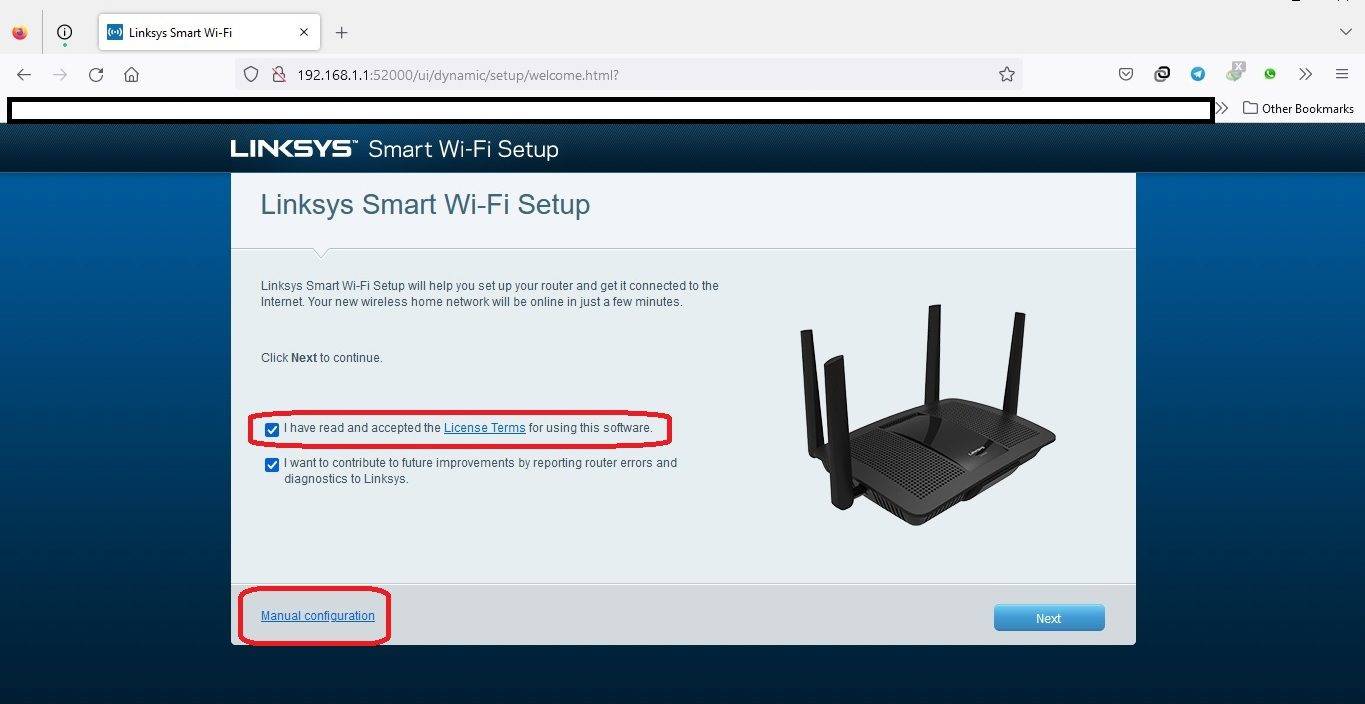
3- در این مرحله کمی منتظر بمانید.
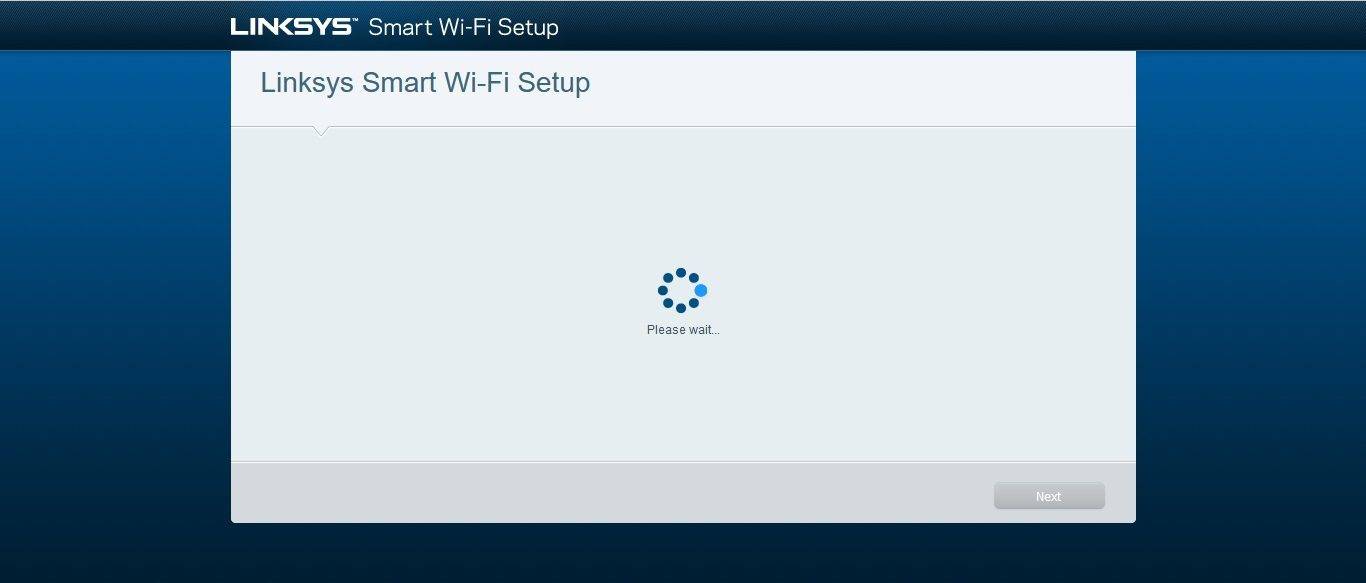
4- در این مرحله روی دکمه Login کلیک کنید.
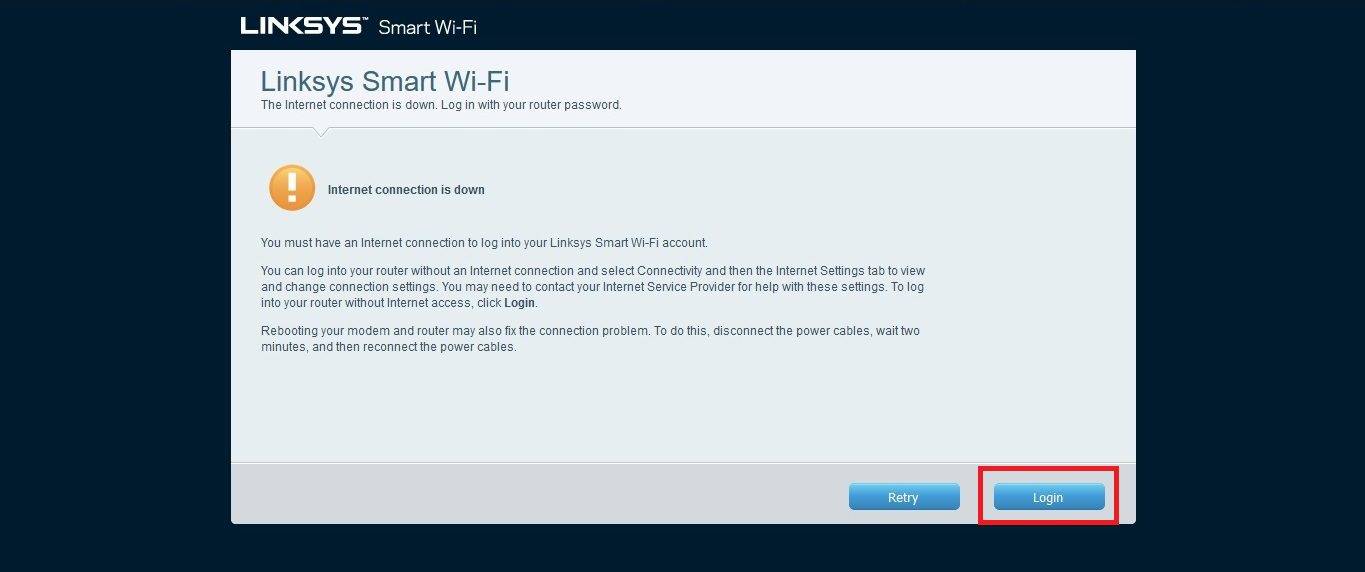
5- در این مرحله پسورد جهت ورود به منوی تنظیمات را وارد نمایید ، پسورد دیفالت این روتر admin می باشد.
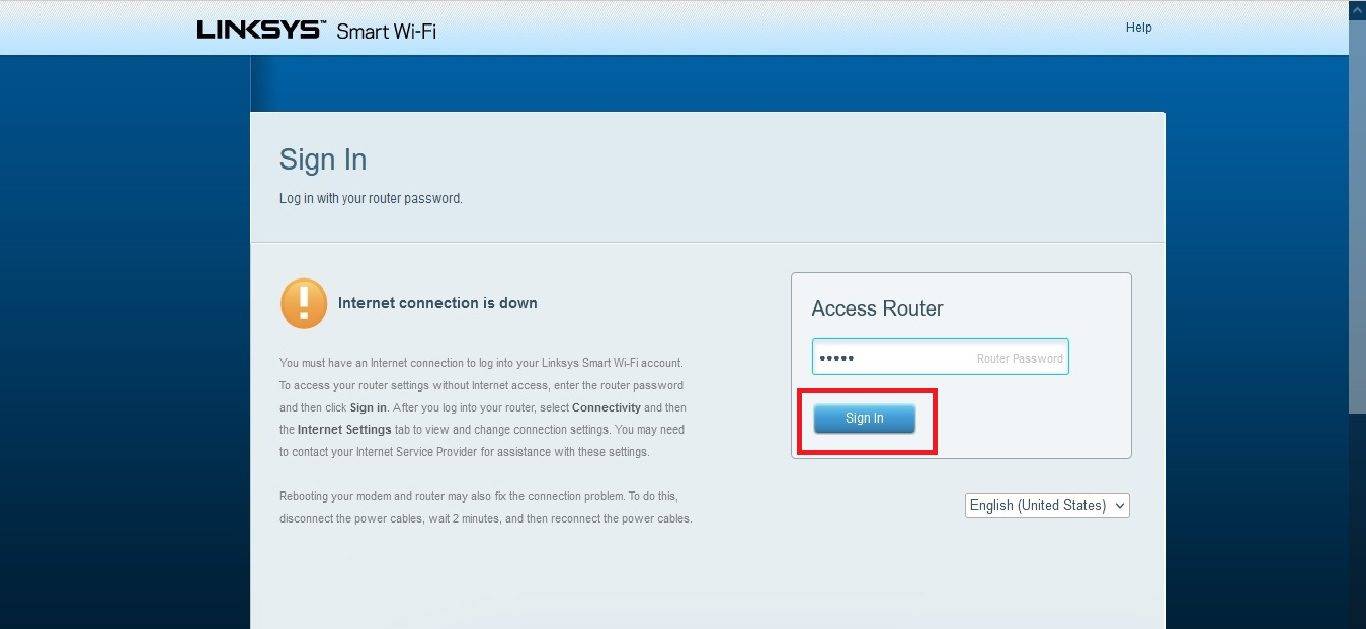
6- این صفحه اصلی تنظیمات روتر اکسس پوینت لینکسیس EA8100 می باشد.در این صفحه میتوانید خلاصه اطلاعات و گزارش های تنظیمات روتر را مشاهده نمایید.
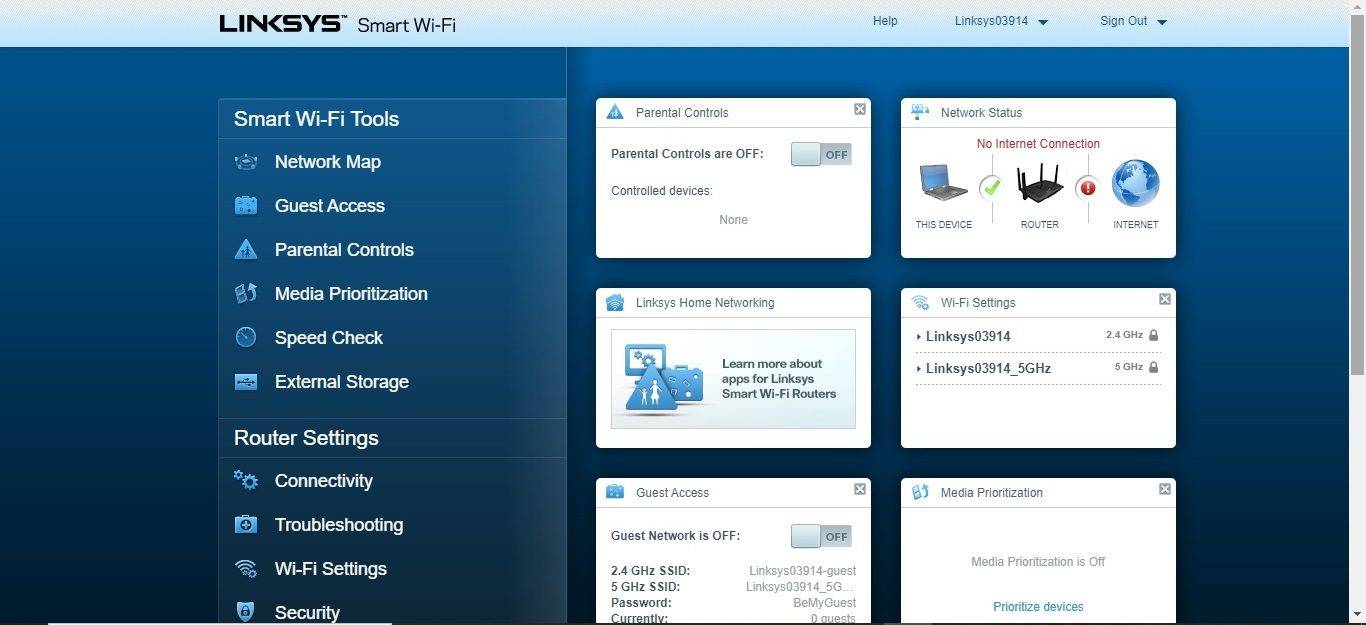
نکته مهم : روتر اکسس پوینت Linksys EA8100 در حالت پیش فرض روی حالت (Mode) اکسس پوینت مود (Access Point mode) تنظیم شده است.
جهت تنظیمات روتر در حالت های repeater ، wired bridge و wireless bridge لطفا ادامه آموزش را مشاهده نمایید.
تنظیمات وایرلس روتر اکسس پوینت لینکسیس مدل Linksys EA8100
1- در صفحه تنظیمات روتر روی گزینه Connectivity کلیک کنید.
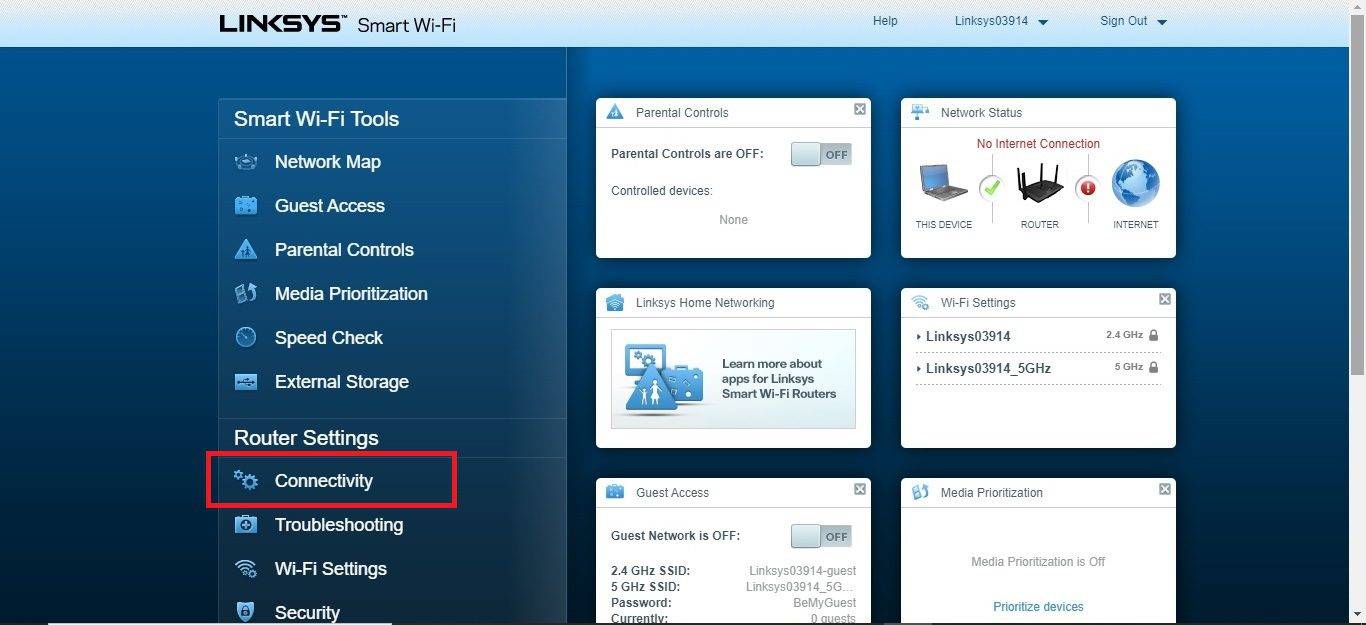
2- در این صفحه تنظیمات وایرلس روتر را مشاهده می فرمایید.
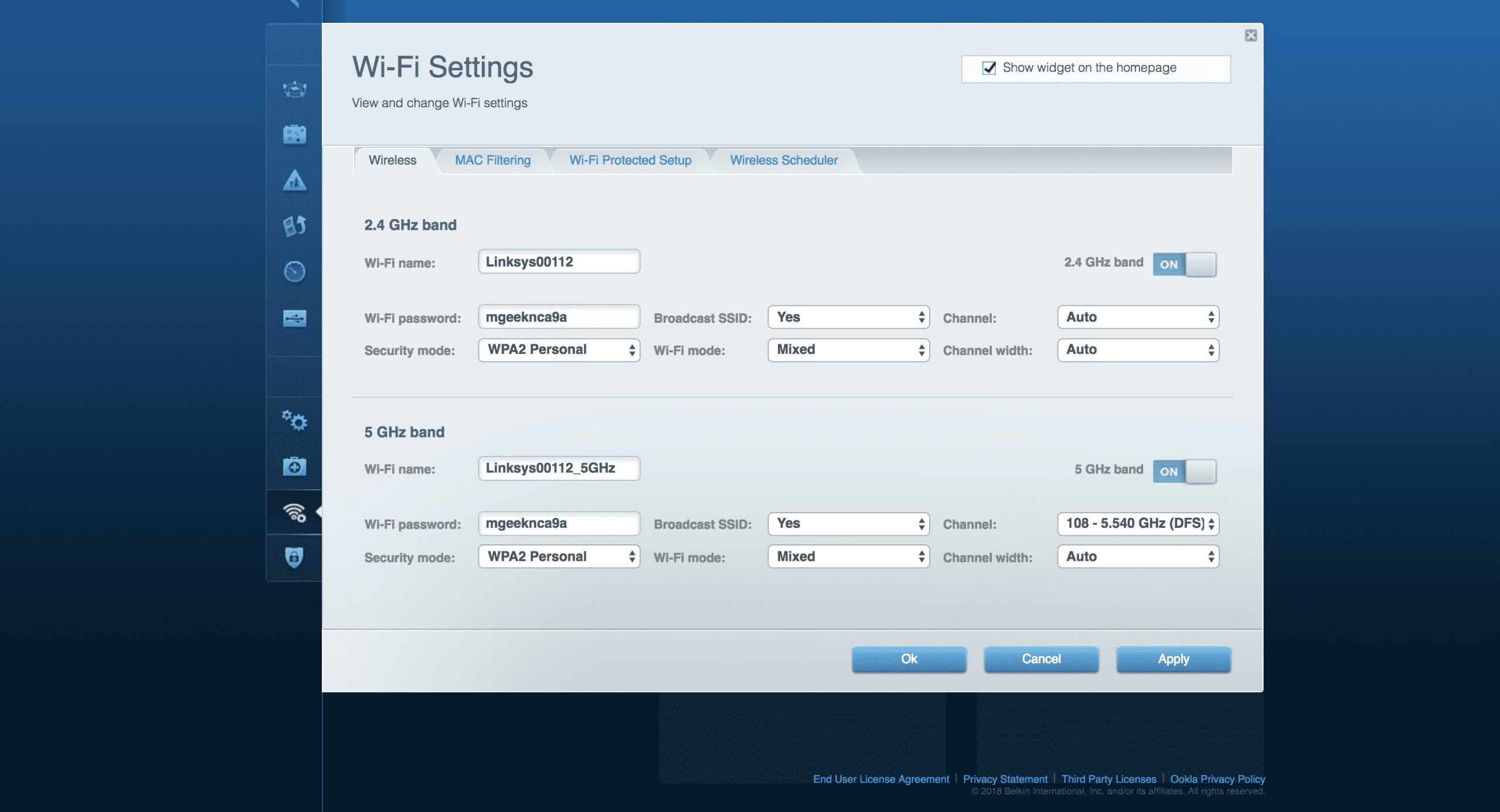
باتوجه به دوبانده بودن این روتر می توانید هر 2 باند را فعال داشته باشید و تنظیمات هر 2 را انجام دهید یا اینکه فقط یکی از باندها را فعال نگه دارید.
تنظیمات در باند 2.4GHz
WI-FI Password : در این قسمت می توانید نام وایرلس را مشخص کنید.
Broadcast SSID : در این قسمت می توانید مشخص کنید که نام وای فای شما در حالت پخش شود (Broadcast) یا خیر. (اگر می خواهید وای فای Hidden شود این گزینه را روی NO قرار دهید)
Channel : در این قسمت می توانید کانال وایرلس را تنظیم کنید که بهتر است در حالت Auto باشد.(اگر دستگاهی داشتید که نمیتوانست وای فای شما را پیدا کید این گزینه را در حالت های مختلفش چک کنید)
Channel Bandwith : این گزینه پهنای طیفی که فرستنده، سیگنال خود را در آن منتشر می کند را مشخص می کند.(اگر دستگاهی داشتید که نمیتوانست وای فای شما را پیدا کنید این گزینه را در حالت های مختلفش چک کند)
تنظیمات در باند 5GHz
تنظیمات در این قسمت نیز مانند باند 2.4Ghz می باشد و میتوانید از توضیحات بالا استفاده کنید.
نکته : با توجه به قابلیت DFS که این روتر در باند 5GHz دارا می باشد ، می توانید در این باند از کانال هایی که با DFS مشخص شده اند استفاده کنید که غالبا خلوت هستند و وای فای شما کم تر دچار مشکل تداخل امواج می شود.





